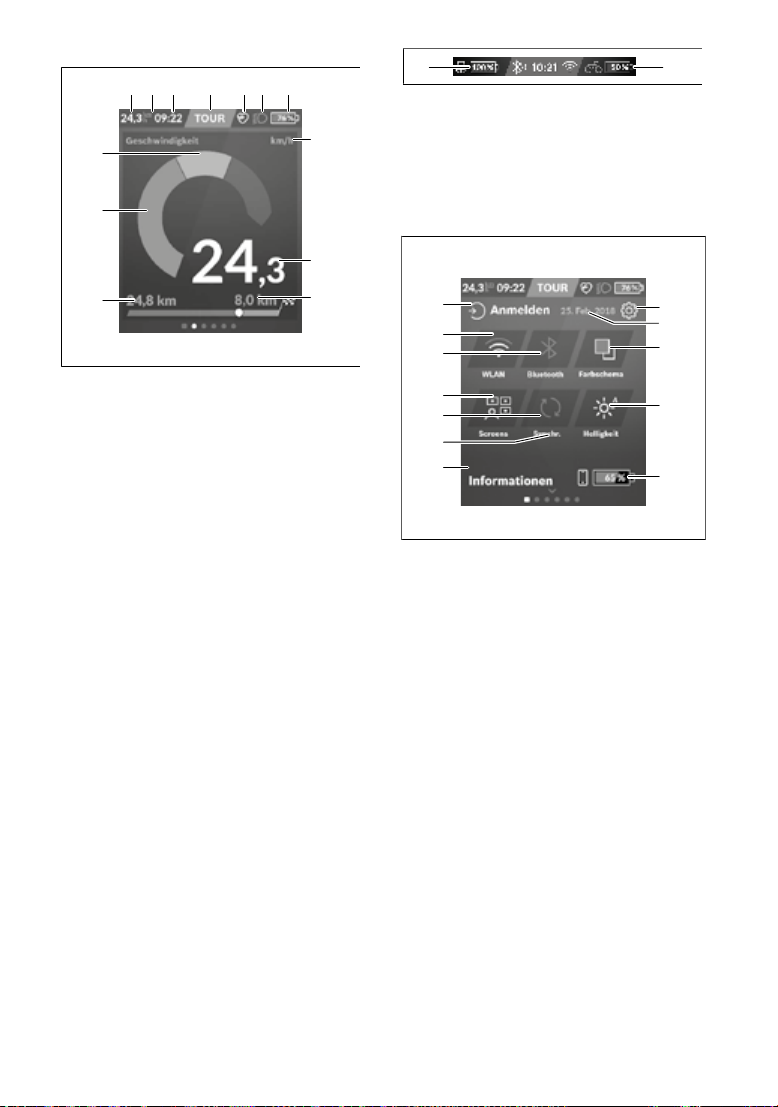26
<Ride-Screen>
Deutsch – 7
Anzeigen und Einstellungen des
Bordcomputers
Hinweis: Alle Oberflächendarstellungen und Oberflächen-
texte der folgenden Seiten entsprechen dem Freigabestand
der Software. Nach einem Software-Update kann es sein,
dass sich die Oberflächendarstellungen und/oder Oberflä-
chentexte geringfügig verändern.
Nyon verfügt über einen berührungssensitiven Bildschirm.
Durch Wischen nach rechts oder links kann zwischen den
einzelnen Screens hin- und hergeblättert werden. Durch
Drücken können auf dem Status-Screen Funktionen oder Un-
termenüs aufgerufen werden.
Nyon verfügt über Standard-Screens und vordefinierte
Screens. Der Anwender kann sich aber auch eigene Screens
erstellen. Die Reihenfolge und Anzahl der Screens kann vom
Anwender gesteuert werden. Für die Screens können max.
25 Kacheln verwendet werden. Die Beschreibung der
Screens in dieser Betriebsanleitung erfolgt nach der Basis-
konfiguration bei Auslieferung des Bordcomputers.
Die Standard-Screens sind:
– <Ride-Screen>
– <Status-Screen>
– <Map-Screen>
– <Fahrdaten-Screen>
– <Auswertungs-Screen>
Zu den vordefinierten Screens gehören:
– <Fitness-Screen>
– <eMTB-Screen>
– <Basis-Screen>
Mit den Tasten < (14) und > (10) können die verschiedenen
Screens mit den Informationen der Fahrwerte auch während
der Fahrt erreicht werden. So können beide Hände während
der Fahrt am Lenker bleiben.
Mit den Tasten + (15) und – (12) können Sie den Unterstüt-
zungslevel erhöhen bzw. absenken.
Die <Einstellungen> , die über den <Status-Screen> er-
reichbar sind, können während der Fahrt nicht angepasst
werden.
<Ride-Screen>
a b c d e f g
b
h
i
j
k
a
aGeschwindigkeit
bGeschwindigkeitseinheit
cUhrzeitA)
Die aktuelle Uhrzeit wird entsprechend der gewählten
Zeitzone angezeigt. Die Einstellung erfolgt über GPS
automatisch.
dUnterstützungslevel
Abhängig vom Unterstützungslevel wird der Bild-
schirm farblich abgestimmt.
eVerbindung zu Herzfrequenzsensor
Ist auch ein Platzhalter für weitere Ereignisse. Die An-
zeige erfolgt, wenn das Ereignis eintritt (z.B. Verbin-
dung zum Smartphone).
fFahrlicht
Das Symbol wird angezeigt, wenn das Fahrlicht ein-
geschaltet ist.
gAkkuladung eBike-Akku
hReichweiteninformationB)C)
igefahrene Distanz
jMotorleistung
keigene Leistung
A) Bei eBikes mit ABS wird die Uhrzeit beim Systemstart oder
wenn ein Fehler beim ABS vorliegt, durch den Schriftzug
((ABS)) ersetzt.
B) Bei aktiver Navigation wird am Ende der Skala eine Zielflagge
und die verbleibende Entfernung zum Ziel angezeigt. Bei ausrei-
chender Kapazität des eBike-Akkus wird der rechte Teil der Ska-
la grün dargestellt. Wird der rechte Teil der Skale orange oder
rot angezeigt, ist es bei dem derzeitig eingestellten Unterstüt-
zungslevel unsicher oder nicht möglich, Ihr Ziel mit Motorunter-
stützung zu erreichen. Durch die Wahl eines geringeren Unter-
stützungslevels kann gegebenenfalls die restliche Akku-Kapazi-
tät bis zum gewünschten Ziel reichen.
C) Bei nicht aktiver Navigation werden links die gefahrenen Kilo-
meter und wird rechts die Reichweite angezeigt.
Die Anzeigen a…g bilden die Statusleiste und werden auf
jedem Screen angezeigt.
Bosch eBike Systems 1 270 020 BN2 | (18.03.2020)
Die a … g bilden die Statusleiste und
werden auf jedem Screen angezeigt.
Wird der -
men, verändert sich die Statusleiste:
Deutsch – 8
Wird der Bordcomputer aus der Halterung genommen, ver-
ändert sich die Statusleiste:
lg
lAkkuladung Bordcomputer-Akku
Bei vorhandener Bluetooth ®- und/oder WiFi-Kopp-
lung werden in der Mitte die entsprechenden Icons
eingeblendet.
gAkkuladung eBike-Akku
Letzter Ladezustand des eBike-Akkus
<Status-Screen>
s1
s2
s3
s4
s12
s11
s10
s9
s8
s6 s5
s7
s1 Schaltfläche <Einstellungen>
s2 Datum
s3 <Farbschema>
Hier kann von hellem auf dunklen Hintergrund umge-
schaltet werden.
s4 Schaltfläche <Helligkeit>
Hier kann zwischen folgenden Helligkeitsstufen aus-
gewählt werden: 25%|50%|75%|100%|Auto.
s5 Akkuladung Smartphone
s6 <Informationen>
Hier werden die letzten Ereignisse angezeigt (z.B.
Karten-Download).
s7 Zeitpunkt letzte Synchronisation
s8 Schaltfläche Synchronisation
s9 Schaltfläche <Screens>
Über diese Schaltfläche können Screen-Reihenfolge
und Inhalte angepasst werden.
s10 Schaltfläche <Bluetooth>
Antippen: Aktivieren/Deaktivieren
Gedrückt halten: Schnellzugriff auf Bluetooth ®-Menü
s11 Schaltfläche <WLAN>
Antippen: Aktivieren/Deaktivieren
Gedrückt halten: Schnellzugriff auf WiFi-Menü
s12 <Anmelden>
Hier kann sich der Anwender mit seiner Kennung ver-
binden.
<Einstellungen>
Zugang zum Einstellungsmenü erhalten Sie über den Status-
Screen. Die <Einstellungen> können nicht während der
Fahrt erreicht und angepasst werden.
Tippen Sie die Schaltfläche Einstellungen <Einstellungen>
an und wählen Sie die gewünschte Einstellung/das Unterme-
nü aus. Über Drücken des Zurück-Pfeils in der Kopfzeile ge-
langen Sie in das vorherige Menü. Durch Drücken des x -
Symbols (in der Kopfzeile rechts) schließen Sie das Einstel-
lungsmenü.
In der ersten Einstellungsebene finden Sie die folgenden
übergeordneten Bereiche:
– <Karteneinst.>
Über <Karteneinst.> können die Kartendarstellung
(2D/3D) gewählt, die heruntergeladenen Karten und Kar-
tenupdates überprüft und empfohlene Karten herunterge-
laden werden.
– <Mein eBike> – Einstellungen rund um Ihr eBike:
Sie können die Zähler, wie Tageskilometer und Durch-
schnittswerte, automatisch oder manuell auf „0“ setzen
lassen sowie die Reichweite zurücksetzen. Sie können
den vom Hersteller voreingestellten Wert des Radum-
fangs um ±5% verändern. Wenn Ihr eBike mit eShift aus-
gerüstet ist, können Sie hier auch Ihr eShift-System konfi-
gurieren. Der Fahrradhändler kann für den Servicetermin
eine Laufleistung und/oder einen Zeitraum zugrunde le-
gen. Auf der Bike-Komponentenseite werden Ihnen für
die jeweilige Komponente Seriennummer, Hardware-
Stand, Software-Stand und andere für die Komponente
relevante Kenndaten angezeigt.
– <Screen-Verwaltung>
Über diesen Menüpunkt können Screen und Kachelinhal-
te auf die persönlichen Beürfnisse angepasst werden.
– <Verbindungen>
Hier können die Bluetooth ®- und WLAN-Verbindungen
eingestellt werden
– <Mein Profil>
Hier können die Daten des aktiven Nutzers eingegeben
oder angepasst werden.
– <Systemeinstellungen>
Sie können Geschwindigkeit und Entfernung in Kilome-
tern oder Meilen, die Uhrzeit im 12-Stunden- oder im 24-
Stunden-Format anzeigen lassen, die Uhrzeit, Datum und
Zeitzone auswählen und Ihre bevorzugte Sprache einstel-
len. Sie können Nyon auf die Werkseinstellungen zurück-
setzen, ein Software-Update starten (falls verfügbar) und
zwischen einem schwarzen oder weißen Design wählen.
– <Informationen>
Hinweise zu FAQ (häufig gestellte Fragen), Zertifizierun-
gen, Kontaktinformationen, Informationen zu Lizenzen.
Eine detailliertere Beschreibung der einzelnen Parameter
finden Sie in der Online-Bedienungsanleitung unter
www.Bosch-eBike.com .
1 270 020 BN2 | (18.03.2020) Bosch eBike Systems
<Status-Screen>
Deutsch – 8
Wird der Bordcomputer aus der Halterung genommen, ver-
ändert sich die Statusleiste:
l g
l Akkuladung Bordcomputer-Akku
Bei vorhandener Bluetooth ®- und/oder WiFi-Kopp-
lung werden in der Mitte die entsprechenden Icons
eingeblendet.
g Akkuladung eBike-Akku
Letzter Ladezustand des eBike-Akkus
<Status-Screen>
s1
s2
s3
s4
s12
s11
s10
s9
s8
s6 s5
s7
s1 Schaltfläche <Einstellungen>
s2 Datum
s3 <Farbschema>
Hier kann von hellem auf dunklen Hintergrund umge-
schaltet werden.
s4 Schaltfläche <Helligkeit>
Hier kann zwischen folgenden Helligkeitsstufen aus-
gewählt werden: 25%|50%|75%|100%|Auto.
s5 Akkuladung Smartphone
s6 <Informationen>
Hier werden die letzten Ereignisse angezeigt (z.B.
Karten-Download).
s7 Zeitpunkt letzte Synchronisation
s8 Schaltfläche Synchronisation
s9 Schaltfläche <Screens>
Über diese Schaltfläche können Screen-Reihenfolge
und Inhalte angepasst werden.
s10 Schaltfläche <Bluetooth>
Antippen: Aktivieren/Deaktivieren
Gedrückt halten: Schnellzugriff auf Bluetooth ®-Menü
s11 Schaltfläche <WLAN>
Antippen: Aktivieren/Deaktivieren
Schnellzugriff auf WiFi-Menü
s12 <Anmelden>
Hier kann sich der Anwender mit seiner Kennung ver-
binden.
<Einstellungen>
Zugang zum Einstellungsmenü erhalten Sie über den Status-
Screen. Die <Einstellungen> können nicht während der
Fahrt erreicht und angepasst werden.
Tippen Sie die Schaltfläche Einstellungen <Einstellungen>
an und wählen Sie die gewünschte Einstellung/das Unterme-
nü aus. Über Drücken des Zurück-Pfeils in der Kopfzeile ge-
langen Sie in das vorherige Menü. Durch Drücken des x -
Symbols (in der Kopfzeile rechts) schließen Sie das Einstel-
lungsmenü.
In der ersten Einstellungsebene finden Sie die folgenden
übergeordneten Bereiche:
– <Karteneinst.>
Über <Karteneinst.> können die Kartendarstellung
(2D/3D) gewählt, die heruntergeladenen Karten und Kar-
tenupdates überprüft und empfohlene Karten herunterge-
laden werden.
– <Mein eBike> – Einstellungen rund um Ihr eBike:
Sie können die Zähler, wie Tageskilometer und Durch-
schnittswerte, automatisch oder manuell auf „0“ setzen
lassen sowie die Reichweite zurücksetzen. Sie können
den vom Hersteller voreingestellten Wert des Radum-
fangs um ±5% verändern. Wenn Ihr eBike mit eShift aus-
gerüstet ist, können Sie hier auch Ihr eShift-System konfi-
gurieren. Der Fahrradhändler kann für den Servicetermin
eine Laufleistung und/oder einen Zeitraum zugrunde le-
gen. Auf der Bike-Komponentenseite werden Ihnen für
die jeweilige Komponente Seriennummer, Hardware-
Stand, Software-Stand und andere für die Komponente
relevante Kenndaten angezeigt.
– <Screen-Verwaltung>
Über diesen Menüpunkt können Screen und Kachelinhal-
te auf die persönlichen Beürfnisse angepasst werden.
– <Verbindungen>
Hier können die Bluetooth ®- und WLAN-Verbindungen
eingestellt werden
– <Mein Profil>
Hier können die Daten des aktiven Nutzers eingegeben
oder angepasst werden.
– <Systemeinstellungen>
Sie können Geschwindigkeit und Entfernung in Kilome-
tern oder Meilen, die Uhrzeit im 12-Stunden- oder im 24-
Stunden-Format anzeigen lassen, die Uhrzeit, Datum und
Zeitzone auswählen und Ihre bevorzugte Sprache einstel-
len. Sie können Nyon auf die Werkseinstellungen zurück-
setzen, ein Software-Update starten (falls verfügbar) und
zwischen einem schwarzen oder weißen Design wählen.
– <Informationen>
Hinweise zu FAQ (häufig gestellte Fragen), Zertifizierun-
gen, Kontaktinformationen, Informationen zu Lizenzen.
Eine detailliertere Beschreibung der einzelnen Parameter
finden Sie in der Online-Bedienungsanleitung unter
www.Bosch-eBike.com .
1 270 020 BN2 | (18.03.2020) Bosch eBike Systems
Deutsch – 8
Wird der Bordcomputer aus der Halterung genommen, ver-
ändert sich die Statusleiste:
l g
l Akkuladung Bordcomputer-Akku
Bei vorhandener Bluetooth ®- und/oder WiFi-Kopp-
lung werden in der Mitte die entsprechenden Icons
eingeblendet.
g Akkuladung eBike-Akku
Letzter Ladezustand des eBike-Akkus
<Status-Screen>
s1
s2
s3
s4
s12
s11
s10
s9
s8
s6 s5
s7
s1 Schaltfläche <Einstellungen>
s2 Datum
s3 <Farbschema>
Hier kann von hellem auf dunklen Hintergrund umge-
schaltet werden.
s4 Schaltfläche <Helligkeit>
Hier kann zwischen folgenden Helligkeitsstufen aus-
gewählt werden: 25%|50%|75%|100%|Auto.
s5 Akkuladung Smartphone
s6 <Informationen>
Hier werden die letzten Ereignisse angezeigt (z.B.
Karten-Download).
s7 Zeitpunkt letzte Synchronisation
s8 Schaltfläche Synchronisation
s9 Schaltfläche <Screens>
Über diese Schaltfläche können Screen-Reihenfolge
und Inhalte angepasst werden.
s10 Schaltfläche <Bluetooth>
Antippen: Aktivieren/Deaktivieren
Gedrückt halten: Schnellzugriff auf Bluetooth ®-Menü
s11 Schaltfläche <WLAN>
Antippen: Aktivieren/Deaktivieren
Gedrückt halten: Schnellzugriff auf WiFi-Menü
s12 <Anmelden>
Hier kann sich der Anwender mit seiner Kennung ver-
binden.
<Einstellungen>
Zugang zum Einstellungsmenü erhalten Sie über den Status-
Screen. Die <Einstellungen> können nicht während der
Fahrt erreicht und angepasst werden.
Tippen Sie die Schaltfläche Einstellungen <Einstellungen>
an und wählen Sie die gewünschte Einstellung/das Unterme-
nü aus. Über Drücken des Zurück-Pfeils in der Kopfzeile ge-
langen Sie in das vorherige Menü. Durch Drücken des x -
Symbols (in der Kopfzeile rechts) schließen Sie das Einstel-
lungsmenü.
In der ersten Einstellungsebene finden Sie die folgenden
übergeordneten Bereiche:
– <Karteneinst.>
Über <Karteneinst.> können die Kartendarstellung
(2D/3D) gewählt, die heruntergeladenen Karten und Kar-
tenupdates überprüft und empfohlene Karten herunterge-
laden werden.
– <Mein eBike> – Einstellungen rund um Ihr eBike:
Sie können die Zähler, wie Tageskilometer und Durch-
schnittswerte, automatisch oder manuell auf „0“ setzen
lassen sowie die Reichweite zurücksetzen. Sie können
den vom Hersteller voreingestellten Wert des Radum-
fangs um ±5% verändern. Wenn Ihr eBike mit eShift aus-
gerüstet ist, können Sie hier auch Ihr eShift-System konfi-
gurieren. Der Fahrradhändler kann für den Servicetermin
eine Laufleistung und/oder einen Zeitraum zugrunde le-
gen. Auf der Bike-Komponentenseite werden Ihnen für
die jeweilige Komponente Seriennummer, Hardware-
Stand, Software-Stand und andere für die Komponente
relevante Kenndaten angezeigt.
– <Screen-Verwaltung>
Über diesen Menüpunkt können Screen und Kachelinhal-
te auf die persönlichen Beürfnisse angepasst werden.
– <Verbindungen>
Hier können die Bluetooth ®- und WLAN-Verbindungen
eingestellt werden
– <Mein Profil>
Hier können die Daten des aktiven Nutzers eingegeben
oder angepasst werden.
– <Systemeinstellungen>
Sie können Geschwindigkeit und Entfernung in Kilome-
tern oder Meilen, die Uhrzeit im 12-Stunden- oder im 24-
Stunden-Format anzeigen lassen, die Uhrzeit, Datum und
Zeitzone auswählen und Ihre bevorzugte Sprache einstel-
len. Sie können Nyon auf die Werkseinstellungen zurück-
setzen, ein Software-Update starten (falls verfügbar) und
zwischen einem schwarzen oder weißen Design wählen.
– <Informationen>
Hinweise zu FAQ (häufig gestellte Fragen), Zertifizierun-
gen, Kontaktinformationen, Informationen zu Lizenzen.
Eine detailliertere Beschreibung der einzelnen Parameter
finden Sie in der Online-Bedienungsanleitung unter
www.Bosch-eBike.com .
1 270 020 BN2 | (18.03.2020) Bosch eBike Systems